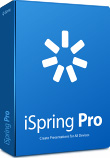
iSpring Pro
オンラインヘルプ
Web リンク
[Settings] タブでは、Flash プレゼンテーションに Web ページへのリンクを設定できます。
プレゼンテーション内の Web リンクを管理するには、以下の手順を行います。
- [iSpring Pro] リボンまたはツールバーで [Links] をクリックします。
- [Presentation Links] ダイアログ ボックスの [Settings] タブを開きます。
- Web リンクの構成を行います。
- [OK] をクリックして、ダイアログボックスを閉じます。
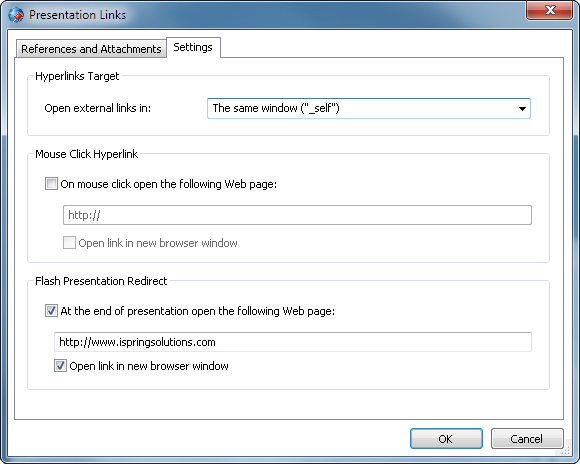
Hyperlinks target
本オプションは、プレゼンテーション内に含まれる全ての外部リンクがクリックされた際に、どのようにリンクが開かれるかを設定します。外部リンクとは、外部のリソースへのハイパーリンクを意味します。プレゼンテーション内のスライドへのリンクは含まれません。同じブラウザ内で開くか、新規ウインドウで開くか、親ウィンドウで開くか、3 種類から選択できます。
Mouse click hyperlink
出力された Flash で、プレゼンテーション エリアをクリックすると、本オプションで指定した Web ページまたはファイルが開きます。本オプションは、Flash バナーや展示会向けに便利な機能です。
[On mouse click open the following Web page] チェックボックスをオンにし、ボックスに Web ページの URL またはファイルパスを手動で入力します。Web ページの URL を指定する場合、URL に「http://」を含めてください。
指定した Web ページを新規のブラウザ ウィンドウで表示する場合には、[Open link in the new browser window] チェックボックスをオンにしてください。
Flash presentation redirect
本オプションをオンにすると、プレゼンテーションの再生が完了すると、自動的に指定した Web ページが開きます。
[At the end of presentation open the following Web page] チェックボックスをオンにし、ボックスに Web ページの URL アドレスを指定します。URL に「http://」を含めてください。
指定した Web ページを新規のブラウザ ウィンドウで表示する場合には、[Open link in the new browser window] チェックボックスをオンにしてください。














